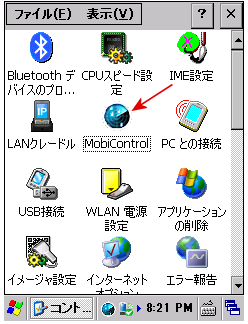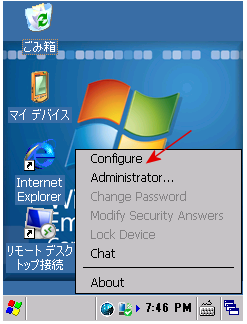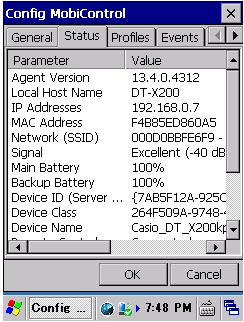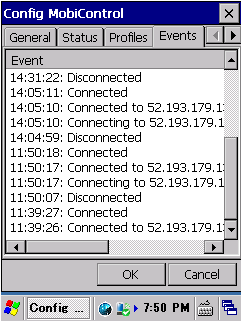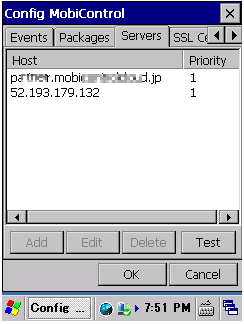Windows Embedded端末でのMobiControl操作
A. MobiControlエージェントのインストール
(図1)は、Windows Embedded: エージェントの作成と配布準備 の(図10)の再掲です。(図1)
MobiControlエージェント・インスタンスの端末への配付、インストール、及びMobiControlサーバへの登録は、 、次の2つのどれかの方法で行います。
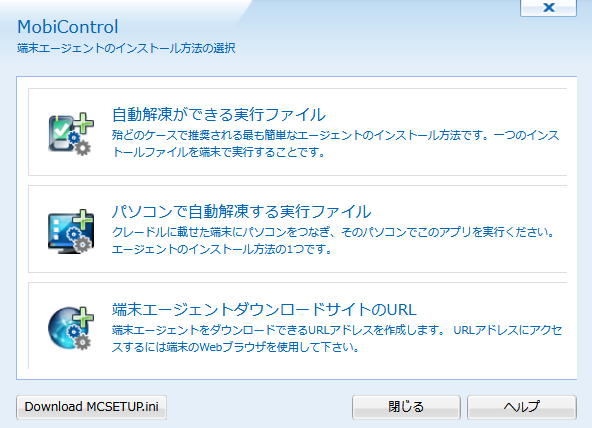
- (図1)の「自動解凍ができる実行ファイル」を選択すると、 MobiControlエージェント・インスタンス(exeファイル)を、MobiControlコンソールに保存できます。 このexeファイルと、MCSETUP.iniファイルをMicro SDカードに格納します。 MCSETUP.iniファイルは、所属する端末グループを指定するのに、使います。 このMicro SDカードを端末に装着し、 端末操作で、当該exeファイルを起動すると、エージェントのインストールとMobiControlサーバへの登録ができます。
- (図1)の「端末エージェントダウンロードサイトのURL」を選択すると、ポップアップ画面が現われ、URLが表示されます。 このURLは、端末グループ毎の唯一性を持つURLです。 このURLを端末ユーザに連絡します。
端末では、 インターネット・エクスプローラーを起動し、当該URLにアクセスすると、エージェントがダウンロードされ、MobiControlサーバに 登録されます。
(図1)の「パソコンで自動解凍する実行ファイル」は、パソコンのOSが、Windows Vista以降の場合は利用できません。 この設定方法は次の通りです。
- ActiveSyncをインストールしたパソコンに、USBケーブルで端末を接続します。
- そして、「パソコンで自動解凍する実行ファイル(exeファイル)」をパソコンで実行すると、端末にインストールがなされ、 MobiControlサーバに登録されます。
- ActiveSyncは、Microsoftのサイト からダウンロードできます。このサイトに、ActiveSyncが利用可能なパソコンの仕様が記述されています。 Windows Vista 以降のPC用Windows はサポートしてないようです。
B. MobiControlの起動
端末でMobiControlを起動するには、(図2)か(図3)のどちらかの操作をします。
コントロール・パネルを開き、MobiControlをタップします。 下辺のタスクバーのMobiControlアイコン(赤矢印)をタップします。 (図2) (図3) 
C. MobiControlの操作
設定内容の確認など
(図3)の方法で起動すると、 (図4)のメニューが現われるので、Configure(設定内容)を選びます。 Generalのタブ画面が表示されます。 (図4) (図5) 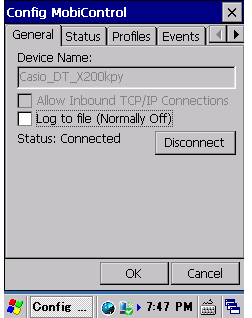
- Administratorは、管理者権限で端末を操作するときに使います。 Administratorを選択すると、管理者権限のパスワードの入力画面になります。
- Aboutは、MobiControlエージェントのバージョン番号が表示されます。
- Device Name
Device Nameは、端末登録ルールで規定されており、登録と同時に与えられた端末名です。- Log to file (Normally Off)
端末の挙動におかしいところがあり、MobiControlの開発元である SOTIにそのログを送るためにログを取るときにチェックを入れます。
通常は、チェックを入れません- Disconnect
MobiControlサーバとの接続を切断するときに、Disconnectのボタンをタップします。
MobiControlサーバとの接続が切断中の場合は、このボタンがConnectの表示になっています。 接続したいときは、Connectのボタンをタップします。
「Status」のタブをタップすると(図6)が表示されます。 端末のネットワーク環境やバッテリ容量などが表示されます。 「Profile」のタブをタップすると、端末に展開されている 構成プロファイルの名前が表示されます。 (図6) (図7) 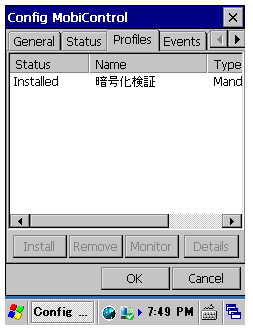
「Events」のタブをタップすると(図8)が表示されます。 MobiControlサーバとの接続/切断履歴やアラートが発生するとその履歴が表示されます。 「Package」のタブをタップすると、端末に展開されている パッケージの名前が表示されます。 端末にアプリファイルを送り、自動インストールするには、アプリをパッケージ化して送ります。 (図8) (図9) 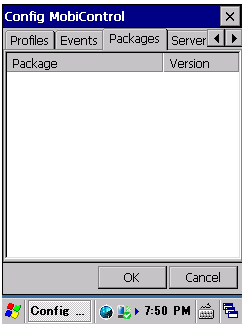
「Server」のタブをタップすると(図10)が表示されます。 接続にいくMobiControlサーバのURLまたはIPアドレスが列記されています。 システムとしての可用性のために、複数のサーバのアドレスを指定することがあります。 詳細は、サーバ群へのアクセス順位を参照ください。 (図10)